Ο Microsoft Edge ενσωματώνει ένα εύχρηστο PDF editor, που επιτρέπει να επεξεργαζόμαστε και να τροποποιούμε γρήγορα τα αρχεία PDF. Ο browser υπερτερεί του ανταγωνισμού, καθώς δεν περιορίζεται μόνο στο άνοιγμα και την προβολή του αρχείου όπως κάνει ο Chrome και άλλα σχετικά προγράμματα. Δείτε πώς χρησιμοποιούμε την ενσωματωμένη εφαρμογή Microsoft Edge PDF.
Προτάσεις συνεργασίας
Τα νέα άρθρα του PCsteps
Γίνε VIP μέλος στο PCSteps
Microsoft Edge PDF
Όλοι γνωρίζουμε ότι το PDF (Portable Document Format) είναι μία από τις πιο συχνά χρησιμοποιούμενες μορφές αρχείων για την αποθήκευση και την κοινή χρήση εγγράφων. Τα συναντάμε σχεδόν παντού, με τη μορφή συμβάσεων, συμφωνιών, ενημερωτικών δελτίων, εντύπων, ερευνητικών άρθρων, βιογραφικών, κ.ο.κ.
Στις μέρες μας, μπορούμε να ανοίξουμε ένα αρχείο PDF στον browser όπως ο Chrome και άλλα προγράμματα. Όμως, συνήθως μας επιτρέπουν μόνο να προβάλουμε το αρχείο και όχι να το επεξεργαστούμε.
Ο Microsoft Edge φέρνει τη λύση σε αυτό το ζήτημα, καθώς προσφέρει πλέον μια ενιαία εφαρμογή με όλα τα βασικά εργαλεία που χρειαζόμαστε για να εργαστούμε με έγγραφα και φόρμες PDF στα Windows, απευθείας μέσα από τον browser.
Άνοιγμα αρχείων PDF στον Microsoft Edge
Για να ανοίξουμε οποιοδήποτε αρχείο PDF, απλά το εντοπίζουμε και κάνουμε δεξί κλικ πάνω του. Κατόπιν, πατάμε στο Άνοιγμα με και επιλέγουμε Microsoft Edge από τη λίστα.
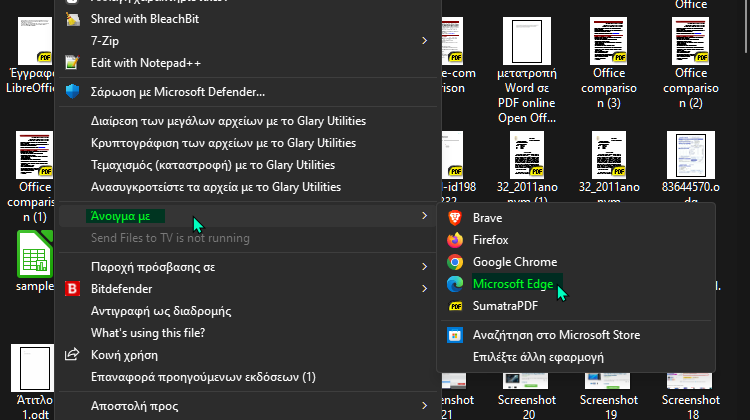
Εάν το θελήσουμε, μπορούμε να ορίσουμε ευθύς εξαρχής ον Microsoft Edge ως το προεπιλεγμένο πρόγραμμα PDF στο PC. Θα μας εμφανιστεί μια σχετική ειδοποίηση μόλις τον ανοίξουμε για πρώτη φορά.

Εναλλακτικά, αυτό μπορούμε να το κάνουμε και αργότερα μέσα από τις ρυθμίσεις των Windows.
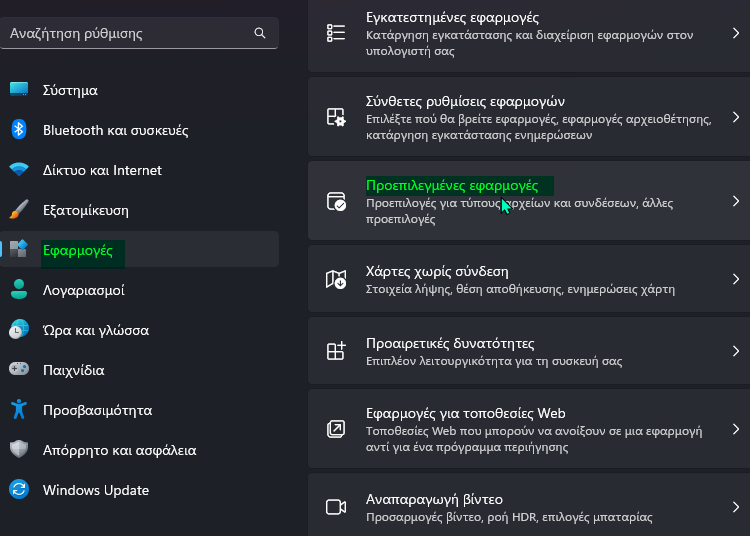
Μόλις ανοίξουμε τις Προεπιλεγμένες εφαρμογές αναζητούμε το PDF…
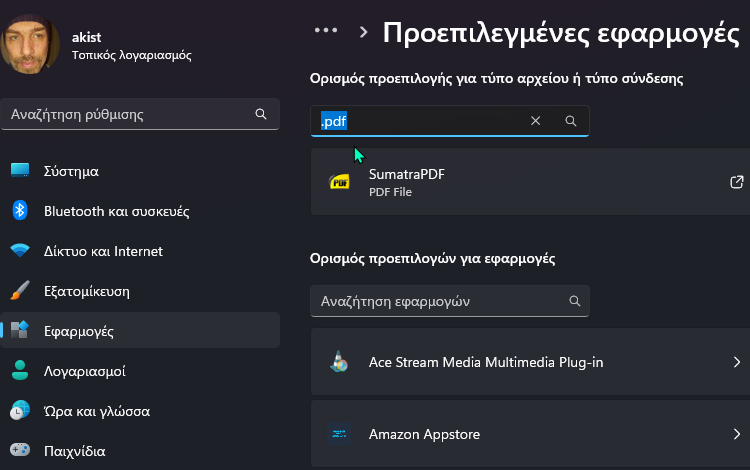
…και κατόπιν κάνουμε κλικ στην τρέχουσα προεπιλεγμένη εφαρμογή και την αλλάζουμε σε Microsoft Edge.
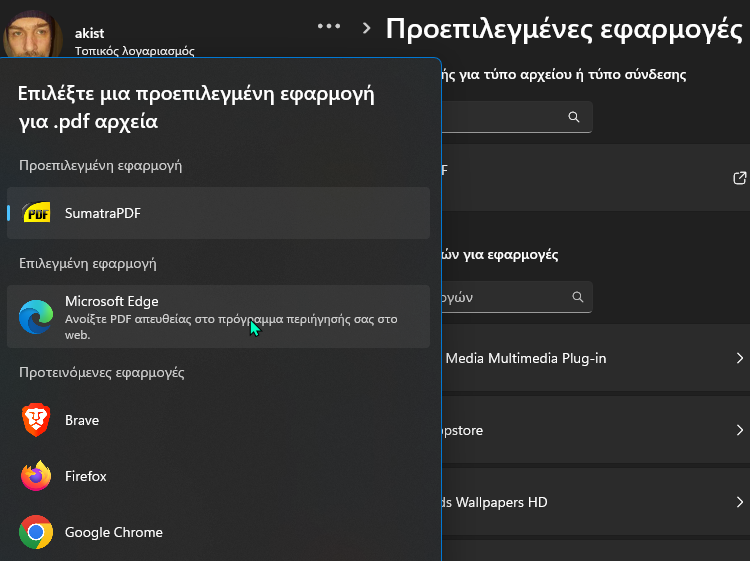
Πώς χρησιμοποιώ τον Edge PDF editor
Καθώς ο Microsoft Edge PDF editor είναι μια ενσωματωμένη εφαρμογή στον browser, αυτό σημαίνει ότι δεν χρειαζόμαστε επεκτάσεις ή προσθήκες τρίτων.
Φυσικά, αν θέλουμε μια πιο σύνθετη επεξεργασία PDF, μπορούμε πάντα να χρησιμοποιήσουμε κάποιο από τα ειδικευμένα online εργαλεία που περιγράψαμε σε προηγούμενο οδηγό.
Ο Edge PDF editor μας επιτρέπει τα βασικά στον τομέα της επεξεργασίας, αλλά στις περισσότερες περιπτώσεις θα μας είναι υπεραρκετά.
Για παράδειγμα, μπορούμε να σχολιάσουμε ή να επισημάνουμε μια πρόταση στο έγγραφο PDF, πατώντας στο σχετικό εικονίδιο της επισήμανσης και κάνοντας μετά δεξί κλικ για να επιλέξουμε αυτό που θέλουμε.
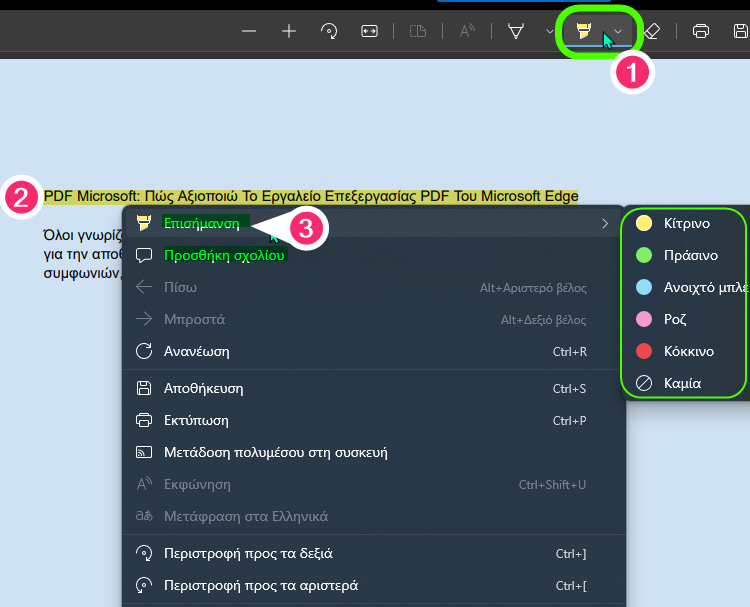
Επιπλέον, να σχεδιάσουμε οτιδήποτε μέσα στο κείμενο, χρησιμοποιώντας το εργαλείο ελεύθερου σχεδίου. Αυτή η δυνατότητα είναι χρήσιμη εάν θέλουμε να δώσουμε βαρύτητα σε ένα σημαντικό σημείο του κειμένου, ή να σχεδιάσουμε ένα διάγραμμα δίπλα στο κείμενο.
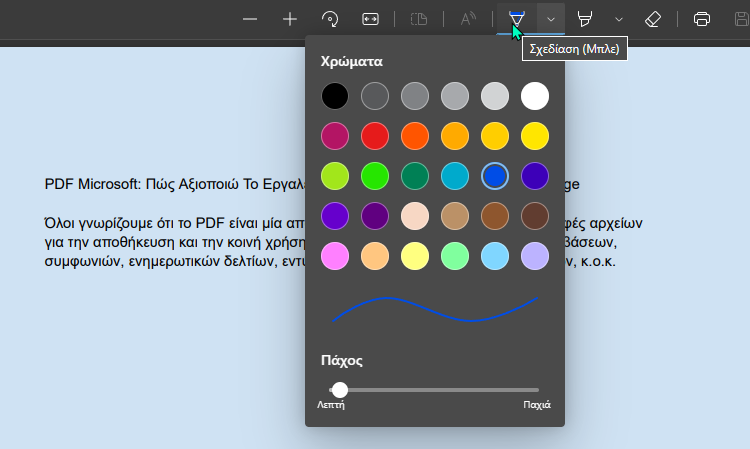
Αν θέλουμε να αναιρέσουμε κάτι που έχουμε προσθέσει, απλά πατάμε στο εικονίδιο της διαγραφής. Μετά, κάνουμε ένα κλικ πάνω σε αυτό που θέλουμε να ακυρώσουμε, π.χ. στην επισήμανση, στο σχέδιο, κείμενο, κ.λ.π.
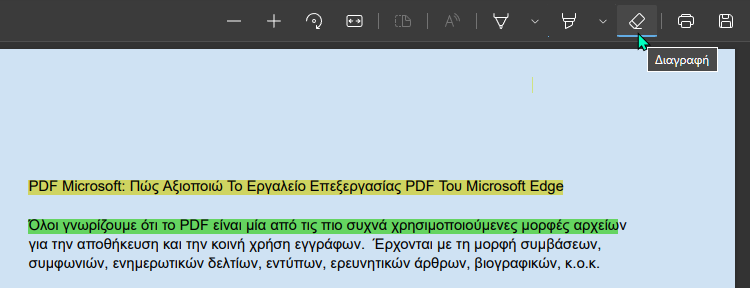
Ο Edge PDF editor μας επιτρέπει και την προσθήκη κειμένου, αλλά ο μόνος περιορισμός είναι ότι πρέπει να αλλάξουμε προσωρινά τη γλώσσα του browser στα αγγλικά.
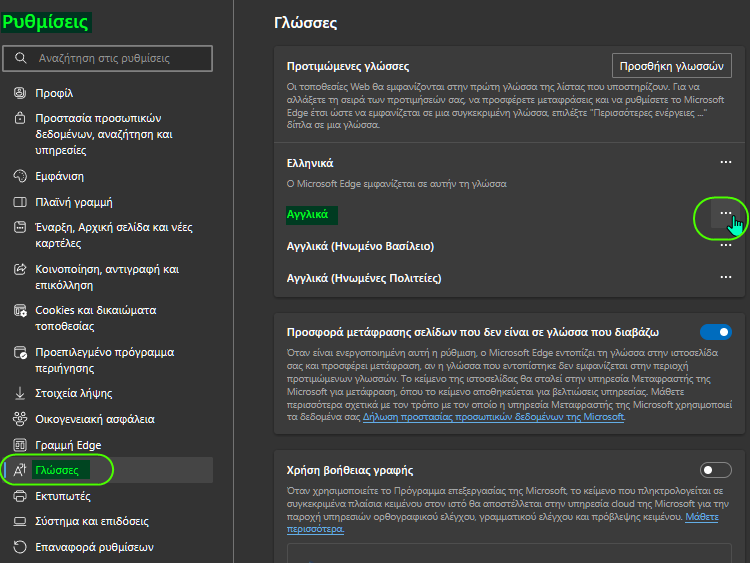
Μετά, θα εμφανιστεί στη μπάρα των εργαλείων το εικονίδιο Add text, όπου μπορούμε να προσθέσουμε και να επεξεργαστούμε ελληνικό κείμενο χωρίς κανένα πρόβλημα.
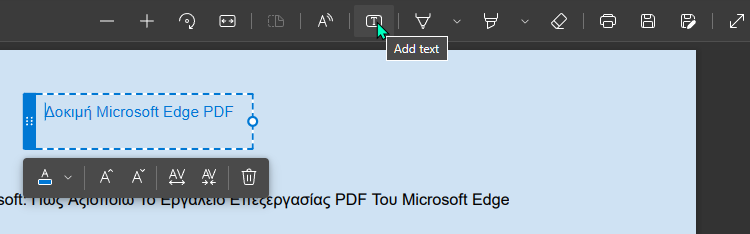
Σε γενικές γραμμές, θα λέγαμε ότι ο Microsoft Edge PDF editor μπορεί να μας χρησιμεύσει ως μια ολοκληρωμένη λύση, αν θέλουμε να βελτιστοποιήσουμε τη ροή εργασίας απευθείας από τον browser, χωρίς να εγκαθιστούμε σχετικές εφαρμογές.
Ποια είναι η γνώμη σας για το ενσωματωμένο εργαλείο PDF;
Αν σας γεννήθηκαν απορίες, μπορείτε να μας γράψετε στις Ερωτήσεις. Εναλλακτικά, αν θέλετε να μοιραστείτε την άποψη σας για το θέμα, μπορείτε να μας γράψετε στα σχόλια στο σχετικό post του άρθρου στη σελίδα μας στο Facebook.









